Den beste filmopplevelsen handler ikke bare om å nyte selve filmen – det handler om å dele latter, kritikk og reaksjoner med venner og familie. Men hva om du er adskilt av miles? Hvordan kan du fortsatt se Netflix sammen?
Heldigvis, mens Netflix ikke tilbyr en innebygd se-fest-funksjon, gjør flere tredjepartsverktøy det mulig å synkronisere seeropplevelsen din over avstanden. I dette innlegget vil vi lede deg gjennom hvordan du bruker disse verktøyene på både datamaskiner og telefoner, slik at du kan holde kontakten uansett hvor du er!
Relatert lesning:
Hvordan se Netflix sammen online på datamaskiner
Datamaskiner har store skjermer, krystallklar lydkvalitet og lang batterilevetid. I tillegg gjør multitasking-mulighetene det enkelt å håndtere uventede meldinger mens du nyter en Netflix-fest. Hvis du også er enig, så er Teleparty og Discord to brukbare metoder for ser på Netflix på nettet med venner og familie.
Metode 1. Se Netflix sammen med Teleparty
Teleparty, tidligere kjent som Netflix Party, er en Chrome-utvidelse designet for å arrangere sefester på Netflix, Disney Plus, Hulu og andre. Ikke bare kan den synkronisere videoen for alle deltakere, men den har også et integrert chattevindu som lar deg og vennene dine kommunisere i sanntid uten plattformsvitsjer.
For å sikre en jevn seeropplevelse, støtter Teleparty videofremdriftskontroll og justering av videokvalitet for alle. Oppsettet er også enkelt som følger.
Trinn 1. Sørg for at du har et abonnement og at de inviterte har installert Teleparty på Chrome;
Trinn 2. Åpne Netflix-videoen du vil se sammen eksternt;
Trinn 3. Velg Teleparty-utvidelsesikonet og trykk "Start festen" for å generere en lenke;
Trinn 4. Få venner eller familie til å åpne lenken for å bli med på festen og nyte Netflix sammen.
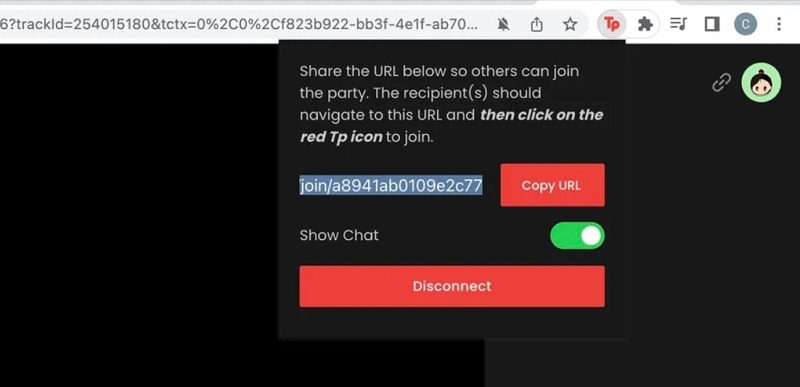
Metode 2. Stream Netflix-videoer med Discord
Du er sikkert allerede kjent med Uenighet. Det er et populært kommunikasjonsverktøy utviklet for å koble sammen venner, samfunn og spillere. Med funksjoner som tekstchat, tale- og videosamtaler og skjermdeling, kan Discord også fungere som en digital hangout når det kommer til hvordan man kan se Netflix sammen på nettet.
Basert på en aktiv Netflix-plan, her er hvordan det fungerer.
Trinn 1. Installer Discord eller logg inn på kontoen din på Discord-nettstedet;
Note:
Det anbefales å deaktivere maskinvareakselerasjon i nettleseren din for å unngå svarte skjermer mens du streamer Netflix med Discords nettversjon.
Trinn 2. Velg et Netflix-show for å forberede og klikk på "Gear"-ikonet nederst i Discord;
Trinn 3. Naviger til "Aktivitetsstatus" > "Legg til!". Velg deretter Netflix-vinduet og trykk "Legg til spill";
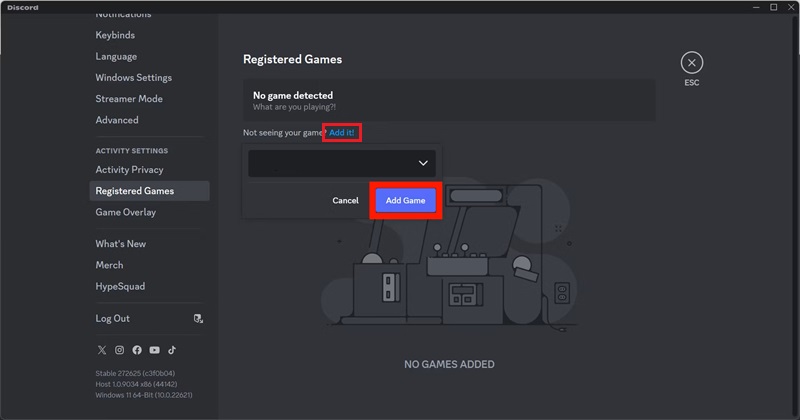
Trinn 4. Klikk på "Skjermdeling" over "Gear"-ikonet;
Trinn 5. Fullfør innstillinger for strømmingskanal og kvalitet. 720p er kun tilgjengelig uten et Discord Nitro-abonnement.
Trinn 6. Trykk på «Go Live» og alle på kanalen din kan se Netflix sammen.
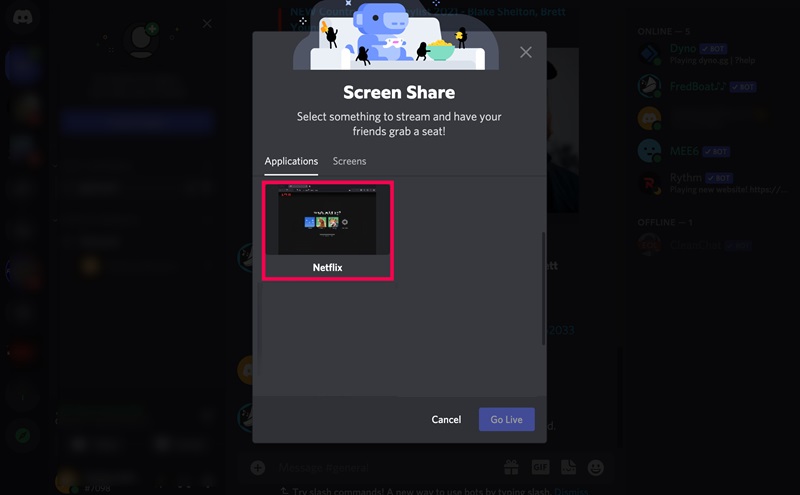
Tips:
Andre lignende verktøy inkluderer Scener, MetaStream, Hearo, Kast og TwoSeven. De, enten integrert med Netflix eller krever Netflix-appen, har vist seg å være effektive løsninger for hvordan man kan se sammen på Netflix.
Slik ser du Netflix sammen på Android/iPhone
Det er to verdifulle løsninger på hvordan se Netflix sammen på telefoner: Rave og Zoom. Rave er en dedikert app for videofester, mens Zoom er et kraftig produktivitetsverktøy som også tilbyr skjermdeling. Begge appene er tilgjengelige for både Android og iOS.
Metode 1. Se Together på Netflix via Rave
Rave er ikke bare begrenset til Netflix. Den integreres også med andre populære plattformer som Disney+, YouTube og Amazon Prime. Med et gyldig abonnement kan du enkelt starte et videostrømrom og se med venner og familie mens du chatter i sanntid. Det beste er at du ikke trenger å bytte mellom apper på telefonen. Slik gjør du det:
Trinn 1. Du og vennene dine installerer Rave og logger på den;
Trinn 2. Søk etter vennenavn og legg dem til. Eller trykke på menyikonet for å fortsette;
Trinn 3. Trykk på "Pluss"-knappen, velg Netflix, og logg på kontoen du abonnerer på;
Trinn 4. Spill av et program eller en film og inviter vennene dine til videorommet. For å forhindre uautorisert tilgang kan du sette rommet privat.
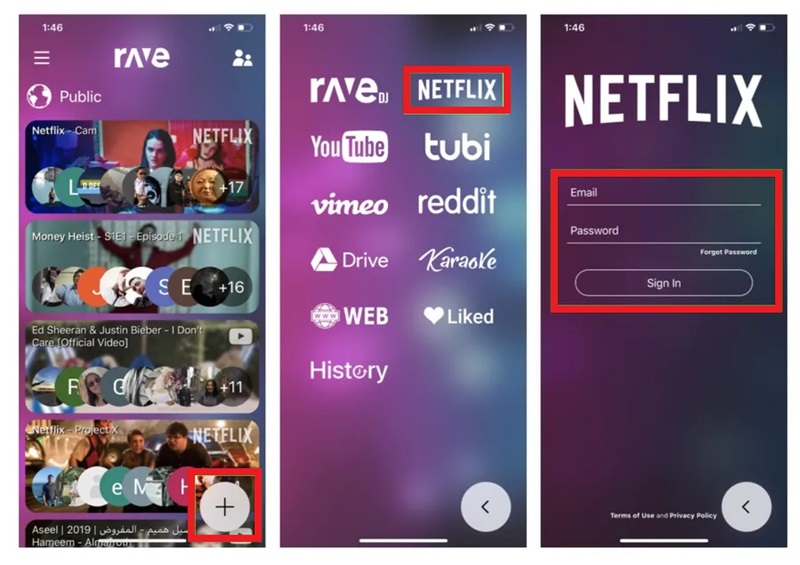
Metode 2. Del Netflix-skjermen med zoom
Zooms skjermdeling og samarbeid gjør det til et flott alternativ for å ta opp hvordan du kan se Netflix sammen på telefoner. Utover tekst- og bildechat støtter den videosamtaler, slik at dere kan se hverandres reaksjoner. For en enda mer engasjerende opplevelse kan tavle- og kommentarverktøy også aktiveres i Zoom for å gjøre Netflix-festen interaktiv. Følg trinnene nedenfor for å komme i gang.
Trinn 1. Åpne Zoom på telefonen, start et møte og legg til vennene dine i samtalen;
Trinn 2. Trykk "Del" nederst og velg "Skjerm";
Trinn 3. Trykk på "Start kringkasting" for å bekrefte tillatelse til å vise over andre apper (Hvis det ikke fungerer, aktiver "Tillat visning over andre apper" i Innstillinger på telefonen);
Trinn 4. Åpne Netflix-appen og du kan se en video med venner og familie sammen.
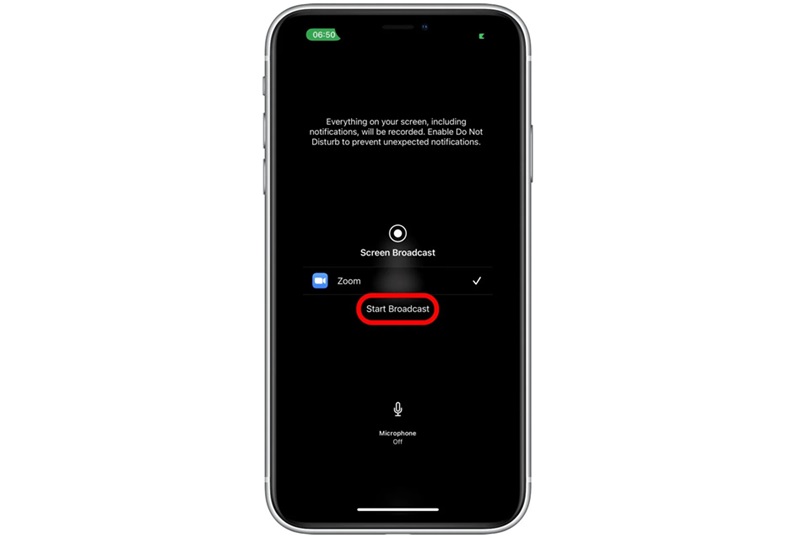
Bonus: Slik deler du Netflix-innhold i MP4 uten begrensninger
Det er praktisk å bruke verktøyene ovenfor for å dele Netflix-innhold på nettet, men det er en hake: du må sørge for jevn avspilling på din side. Ellers kan vennene dine ende opp med å se en strøm av lav kvalitet. For å unngå dette, laste ned Netflix-filmer til MP4 med høy kvalitet og se dem sammen med andre vil være et bedre alternativ.
Det er der MovPilot Netflix Video Nedlaster kommer inn. Dette sterkt anbefalte verktøyet, som er kompatibelt med både Windows og Mac, lar deg omgå DRM-begrensninger og laste ned Netflix-videoer i MP4- eller MKV-format. Med full 1080P-kvalitet og Dolby-surroundlyd, sikrer den en sømløs seeropplevelse av høy kvalitet enten du deler videoen med venner eller streamer den via plattformer som Zoom.
Høydepunkter fra MovPilot Netflix Video Downloader
- Innebygd maskinvareakselerasjon for 5X raskere nedlastingshastighet.
- Laster ned Netflix-innhold til MP4 eller MKV for å lagre for alltid.
- Gjenopptar nedlasting av oppgaver selv etter nettverksavbrudd.
- Bevarer videometadata sammen med Dolby-lyd- og undertekstinnstillinger.
- Tilbyr tre undertekstalternativer: myk, hard og ekstern undertekst;
Foruten disse glitrende funksjonene, er MovPilot Netflix Video Downloader også lett å forstå. La oss nå ta en titt på hvordan det fungerer.
Trinn 1. Installer programvaren først og start den. Logg deretter på Netflix-kontoen din.

Trinn 2. Søk etter videoen du vil laste ned ved å bruke nøkkelord eller lim inn videolenken fra Netflix-appen

Trinn 3. Hold markøren over søkeresultatet og klikk på "Innstillinger"-ikonet for å justere lyd, videokvalitet og undertekster. For serier må du konfigurere disse innstillingene individuelt for hver episode.
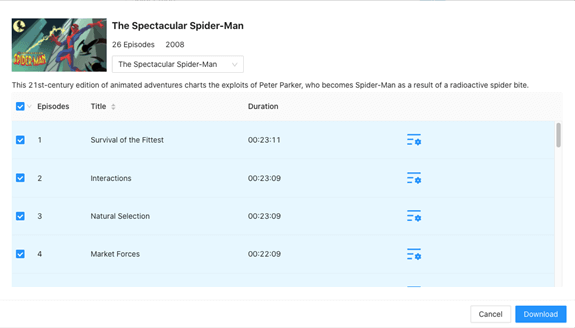
Trinn 4. Klikk på "Last ned"-knappen for å starte Netflix til MP4-konvertering. Nedlastingslisten i høyre sidefelt vil vise deg fremdriften.

Når du er ferdig, kan du gå til "Historie" for å finne deg til destinasjonen. Nå kan du lagre Netflix-nedlastinger på telefonen din, overføre dem til venner for deling, eller bruke Zoom eller lignende verktøy for å se Netflix sammen uten begrensninger!
Du kan like:
Vanlige spørsmål om hvordan du ser sammen på Netflix
Har Netflix en se sammen-modus?
For å beskytte opphavsretten til filmer og serier tilbyr Netflix foreløpig ikke en offisiell visning sammen eller videopartymodus. Dette er grunnen til at tredjepartsverktøy som Teleparty, Rave og Scener, som integreres med Netflix for å muliggjøre samtidig nettvisning, har blitt stadig mer populære.
Kan jeg dele Netflix med venner på FaceTime?
iOS 15 introduserte SharePlay-funksjonen til FaceTime, slik at du kan se videoer fra plattformer som Disney+, HBO Max, Hulu og Paramount+ med venner. Netflix er ikke inkludert i denne støttede listen. Så du kan ikke dele Netflix med venner via FaceTime. Men hvis du tyr til MovPilot Netflix Video Downloader og laster ned Netflix til MP4- eller MKV-filer først, kan du enkelt fortsette å se Netflix på FaceTime.
Konklusjon
For å avslutte, effektive løsninger for hvordan du kan se Netflix sammen ligger i tredjepartsverktøy som Teleparty, Discord og Rave, som er spesielt designet for Netflix eller skjermdeling. Men siden de fortsatt er underlagt Netflixs DRM, er det tilrådelig å ha MovPilot Netflix Video Nedlaster som en backup. MP4-nedlastingsfunksjonen frigjør deg unna avspillingsrestriksjoner, og 1080p-oppløsning og Dolby-lyd sikrer en utmerket seeropplevelse!
MovPilot Netflix Video Nedlaster
Last ned Netflix-filmer og -serier for å se enkelt uten nett!







